| Главная » Статьи » Уроки Gimp » Средние |
Урок - Эффект пламени в Gimp
Создайте ваш холст с черным фоном или прозрачным, но для достижения лучшего эффекта все ровно залейте его черным цветом. Размеры я использую 550х350пкс. просто чтоб влезло в страницы сайта. Возьмите инстр. Текст напечатайте им слово, цвет шрифта абсолютно красный ff0000 У меня шрифт называется Perpetua Bold размер 142 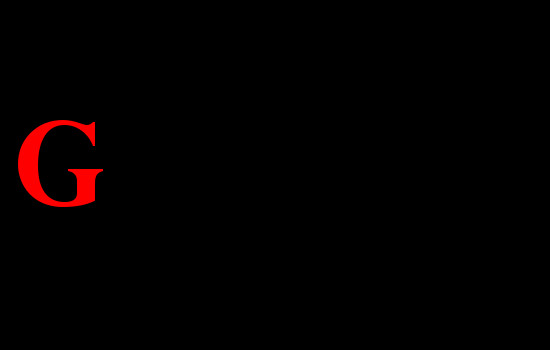 Продублируйте текстовой слой, назовите его "Основа» (новый) и измените его цвет на cd7f30,Скройте этот слой, вернитесь на первый слой и измените ему имя на "Свечение". Зайдите в Слои -> Слой к размеру изображения (для слоя "Свечение".)  Примените Фильтр -> Размывание -> Гауссово размывание при значениях 15 и 20(не забудьте нажать цепочку, чтоб вводить разные значения). И вернитесь на слой Основа. ПЩМ (Правый Щелчок Мыши) по слою выберите Альфа канал в выделение. Уменьшите выделение на 3пкс. Создайте новый слой и залейте выделенную область 872c0e цветом. Снимите выделение Shift+Ctrl+A или через меню Измените, режим наложения нового слоя на Умножение и переименуйте его в "Умножение"  Вернитесь на слой "Основа". И опять выберите Альфа канал в выделение. Создайте новый над слоем "Умножение" прозрачный слой и залейте выделение цветом e5c33e Уменьшите область выделения так же как указано выше. И залейте его теперь черным цветом. Снимите выделение. Поменяйте режим наложения нового слоя на Осветление и переименуйте его в "Осветление" На слое "Осветление" и примените к нему Гауссово размывание со значениями 15  Перейдите на фоновый слой и отключите его видимость(закройте глаз) . В меню слои выберите Создать из видимого. Эта функция создает, слой из тех слоев у кого видимость включена. Переместите этот слой вторым после фона. Отключите видимость всех слоев над ним, и включите фон. Автокадрируйте слой для удобства работы в следующем фильтре (в меню слои). 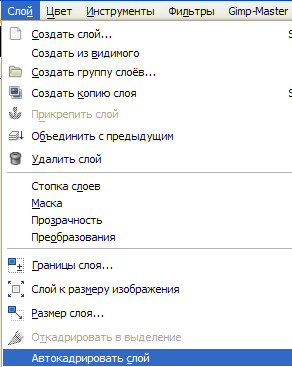 И примените к нему фильтр Интерактивное искажение в подменю Искажение. Слегка пройдясь по краям. (Чтоб его использовать водите мышкой по изображению в окошке просмотра самого фильтра) 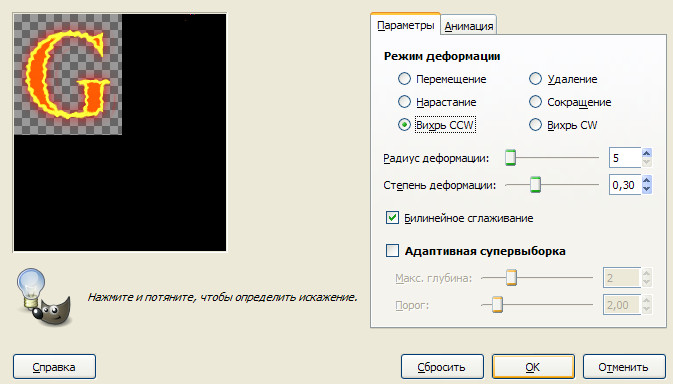 Пришло время добавить текстуру пламени. Для этого найди на просторах нета подходящие изо открытого огня или используйте показанное ниже. 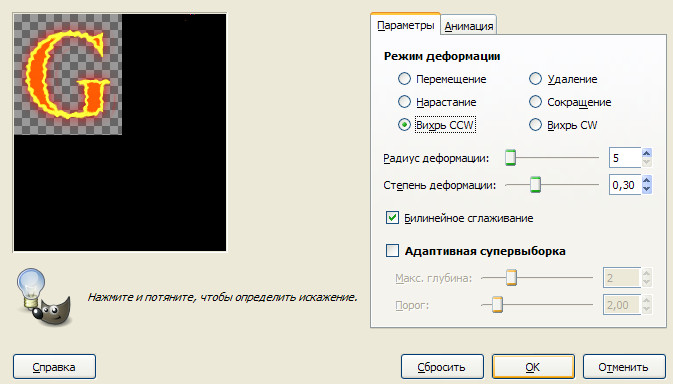 Нам нужно открыть изображение пламени как слой для этого в меню файл есть пункт Открыть как слой. Открываем. Изменяем режим смешивания нового слоя на Экран. Уменьшите масштаб загруженного слоя. Для этого можно использовать инструмент масштаб или, дополнительно загрузить плагин который добавляет в меню слой несколько пунктов, один из которых масштабирует размер слоя по изображению. Я по привычке воспользовался обоими средствами. 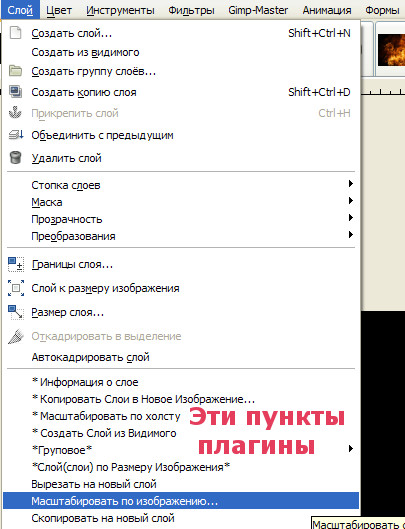 Уменьшите яркость пламени с помощью Уровней. 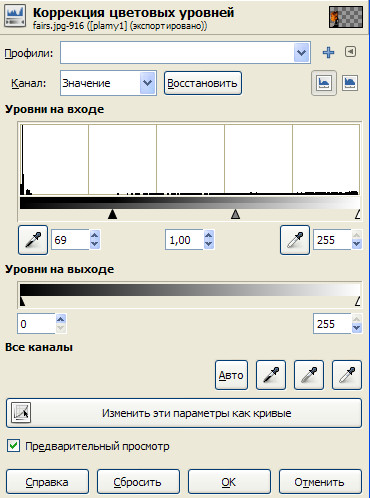 Возьмите ластик с мягкой кистью, например 2. Hardness 025 из стандартного набора и уменьшив ей, прозрачность до 25% сотрите ей все края, которые резко обрываются и портят картину.  | |
| Категория: Средние | Добавил: neohonar (01.02.2013) | |
| Просмотров: 5288 | Теги: |
| Всего комментариев: 0 | |
